谷歌浏览器显示不完全怎么办
谷歌浏览器显示不完全怎么办?有用户在使用谷歌浏览器的时候发现网页无法完全显示导致不能看见完整的页面,该如何解决这个问题呢?遇到这个问题不用着急,只要设置一下系统区域就可以完美解决了。今天小编带来几个步骤解决谷歌浏览器显示不完全问题的操作方法,欢迎感兴趣的用户继续阅读下面的内容。

几个步骤解决谷歌浏览器显示不完全问题
1、打开【win开始键】的菜单后,点击左侧齿轮状的选项【设置】。

2、进入【设置】页面后,找到右侧的选项【时间和语言】并点击进入。

3、进入【时间和语音】界面后,找到左侧的【区域和语言】并点击进入。
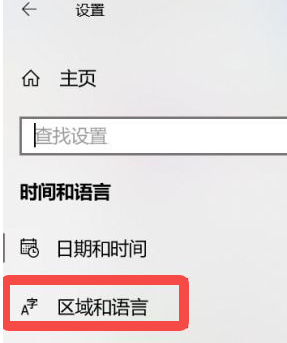
4、打开【区域和语言】后的,找到右侧的【管理语言设置】并点击进入。
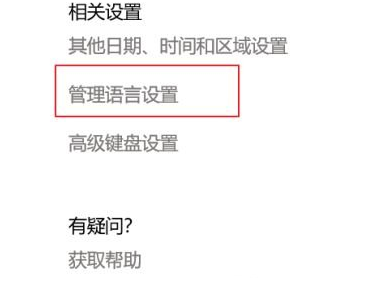
5、进入【管理语言设置】后,找到【更改系统区域设置】,并点击进入。
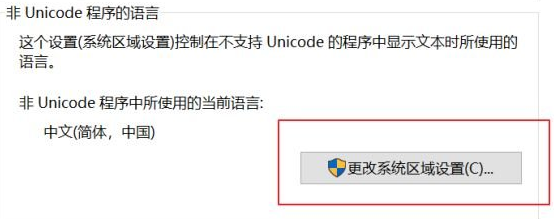
6、进入【更改系统区域设置】后,将【当前系统区域设置】的【中文(简体。中国)】更改为【英语(美国)】。
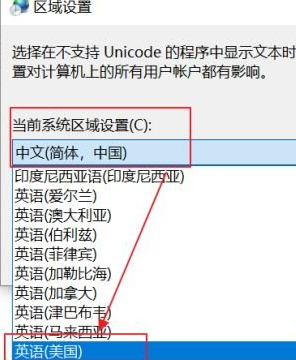
7、设置好【当前系统区域设置】后,点击【确定】。
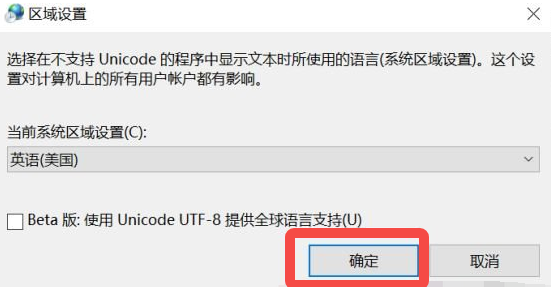
8、最后点击【关闭】就解决了chrome浏览器打开的网页显示不完整的问题。
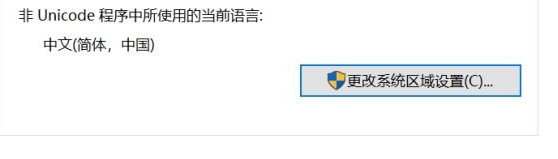
以上就是关于【谷歌浏览器显示不完全怎么办-几个步骤解决谷歌浏览器显示不完全问题】的全部内容了,感谢大家对谷歌浏览器官网的关注和阅读。
相关下载
 谷歌浏览器简洁版
谷歌浏览器简洁版
硬件:Windows系统 版本:85.0.4183.83 大小:63MB 语言:简体中文
评分: 发布:2024-11-21 更新:2024-11-21 厂商:谷歌信息技术(中国)有限公司
相关教程
